App Wix Studio: invitare e gestire i collaboratori su un sito
4 min
In questo articolo:
- Invitare le persone a collaborare su un sito
- Gestire i collaboratori su un sito
- FAQ
Invita le persone a collaborare al tuo sito nell'app Wix Studio. Assegna a ogni collaboratore un ruolo e personalizza le sue autorizzazioni per un flusso di lavoro senza intoppi.
Puoi quindi gestire ogni collaboratore aggiungendo i ruoli in base alle tue esigenze o inviando di nuovo gli inviti se scadono.
Invitare le persone a collaborare su un sito
Invita le persone a collaborare su un sito e scegli un ruolo specifico in base alle loro competenze.
Nota:
Solo i proprietari e i comproprietari del sito possono invitare le persone a collaborare a un sito.
Per invitare collaboratori:
- Vai allo spazio di lavoro pertinente nell'app Wix Studio
- Tocca Siti
 in basso
in basso - Tocca l'icona Altre azioni
 accanto al sito pertinente
accanto al sito pertinente - Tocca Invita collaboratori
- Tocca Invita altri
- Inserisci l'indirizzo email della persona che stai invitando
- Seleziona la casella di spunta accanto al ruolo pertinente in Scegli i ruoli
Suggerimento: crea un ruolo personalizzato sul tuo desktop per i tuoi collaboratori - Tocca Invia
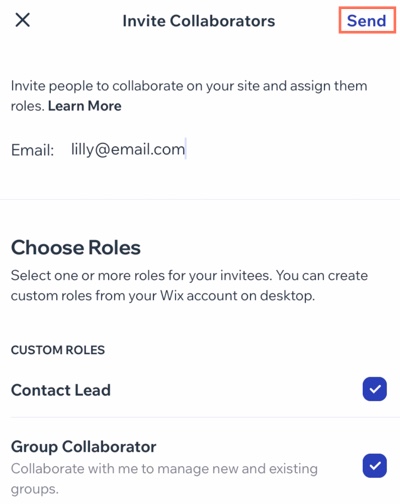
Gestire i collaboratori su un sito
Gestisci il ruolo e le autorizzazioni di un collaboratore in base alle esigenze del sito e del progetto. Puoi modificare i ruoli, rimuovere l'accesso o inviare di nuovo gli inviti, se necessario.
Per gestire i collaboratori su un sito:
- Vai allo spazio di lavoro pertinente nell'app Wix Studio
- Tocca Siti
 in basso
in basso - Tocca l'icona Altre azioni
 accanto al sito pertinente
accanto al sito pertinente - Tocca Invita collaboratori
- Tocca l'icona Altre azioni
 accanto alla persona pertinente
accanto alla persona pertinente - Scegli come vuoi gestirli:
Modifica ruolo
Invia di nuovo l'invito
Rimuovi collaboratore
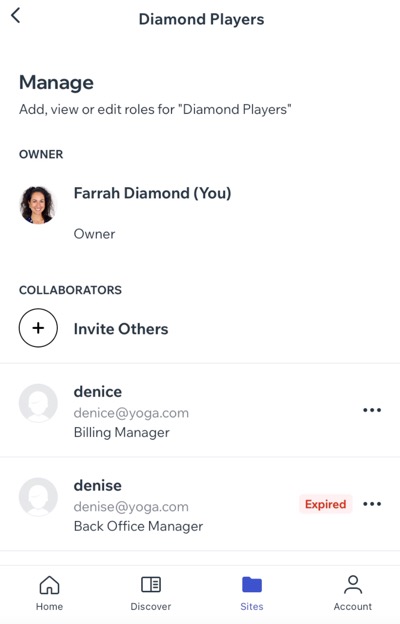
FAQ
Clicca su una domanda qui sotto per saperne di più sui ruoli e le autorizzazioni dei collaboratori nell'app Wix Studio.
Come posso utilizzare ruoli e autorizzazioni in modo più efficace per un sito?
Le modifiche apportate nell'app Wix Studio si rifletteranno nel Pannello di controllo?




